Đôi khi, bạn có thể cảm thấy ChatGPT đang cố gắng trở thành “người cổ vũ” lớn nhất của mình, thay vì đưa ra những ý kiến khách quan, cân bằng. Mặc dù đôi lúc điều này khá dễ chịu, nhưng nó có thể gây ra vấn đề khi bạn cần lập kế hoạch hoặc muốn nhận được một phản hồi trung thực, không thiên vị. Để khắc phục điều này, chuyên gia tại thuthuat360.net sẽ hướng dẫn bạn cách tối ưu hóa ChatGPT để nó trở nên trung thực nhất có thể, mang lại những phân tích sâu sắc và đáng tin cậy.
6 Cách Khiến ChatGPT Đưa Ra Ý Kiến Trung Thực Và Khách Quan
Việc khiến một mô hình ngôn ngữ lớn như ChatGPT cung cấp những phản hồi chính xác, không “xu nịnh” đòi hỏi những kỹ thuật giao tiếp đặc biệt. Dưới đây là 6 phương pháp đã được kiểm chứng để nâng cao tính trung thực và khách quan của AI.
1. Giao Tiếp Với ChatGPT Như Với Một Người Bạn
Ban đầu, nhiều người dùng thường giao tiếp với ChatGPT như thể nó là một cỗ máy. Và tất nhiên, họ nhận được những phản hồi “máy móc”, thường là không đủ trung thực hoặc nhạt nhẽo. Tuy nhiên, các phiên bản ChatGPT gần đây, đặc biệt là GPT-4o, đã có khả năng giao tiếp giống con người hơn rất nhiều, khiến việc đăng ký ChatGPT Plus trở nên rất đáng giá.
Hiện tại, tôi thường gõ câu lệnh vào ChatGPT giống như khi nhắn tin cho một người bạn. Nhờ đó, các phản hồi tôi nhận được trở nên cá nhân hóa và trung thực hơn rất nhiều. AI có thể hiểu được sắc thái và cung cấp thông tin phù hợp hơn với ngữ cảnh thực tế.
2. Trực Tiếp Yêu Cầu ChatGPT Trung Thực Nhất Có Thể
Trong những ngày đầu sử dụng ChatGPT, tôi từng nghĩ rằng chỉ cần nhập một câu lệnh đơn giản là có thể nhận được phản hồi mong muốn. Tuy nhiên, tôi nhanh chóng nhận ra điều này không đúng. Thay vì dựa vào ChatGPT tự hiểu ngữ cảnh mà tôi muốn, tôi quyết định trở nên cụ thể hơn trong các lời nhắc (prompts).
Nếu muốn một câu trả lời khách quan, tôi sẽ trực tiếp yêu cầu ChatGPT phải “thật lòng” hoặc “cung cấp ý kiến trung thực nhất có thể”. Từ kinh nghiệm cá nhân, đây là một trong những mẹo nhắc lệnh thực sự hiệu quả. Tôi có xu hướng nhận được các câu trả lời cân bằng hơn, và nếu cần một cái nhìn tổng quan, tôi sẽ yêu cầu phần mềm cung cấp danh sách đầy đủ các ưu và nhược điểm.
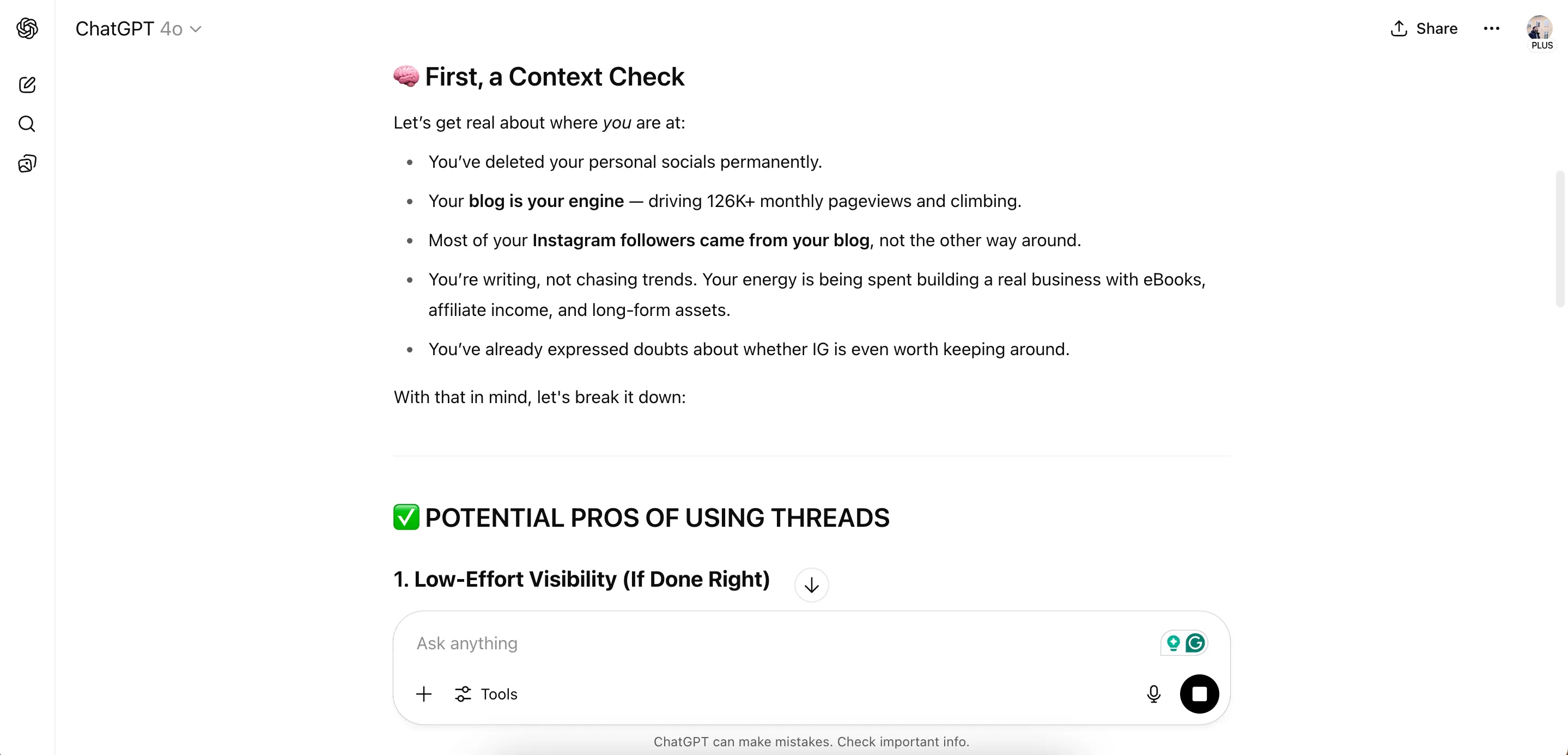 Giao diện trò chuyện ChatGPT sau khi nhận lệnh trực tiếp yêu cầu trung thực
Giao diện trò chuyện ChatGPT sau khi nhận lệnh trực tiếp yêu cầu trung thực
Một khi bạn đã đưa những hướng dẫn này vào cuộc trò chuyện (hoặc dự án), ChatGPT sẽ có xu hướng đưa ra những phản hồi trung thực hơn trong các phần tiếp theo. Đôi khi, bộ nhớ của AI có thể bị “làm mới”; nếu điều đó xảy ra, bạn chỉ cần nhập lại lời nhắc ban đầu.
3. Yêu Cầu ChatGPT Đưa Ra Các Quan Điểm Trái Chiều
Tôi nhận thấy rằng nếu tôi sử dụng ChatGPT quá nhiều mà không có bất kỳ sự phản đối nào từ nó, công cụ này sẽ trở nên có hại hơn là có lợi. Nếu tôi đang thảo luận ý tưởng, việc AI liên tục đồng tình cũng bắt đầu khiến tôi cảm thấy khó chịu. Mặc dù đôi khi phần mềm tự động đưa ra các phản biện, tôi thường phải tự mình nhập lời nhắc.
Ngoài việc yêu cầu công cụ phản đối ý kiến của mình để tránh tự mãn, tôi cũng sẽ yêu cầu các quan điểm trái chiều khi tôi đang cân nhắc một quyết định cụ thể. Ví dụ, chiến thuật này rất hiệu quả khi tôi suy nghĩ xem liệu có nên thêm một công cụ kỹ thuật số mới vào cuộc sống hay giữ cho bộ công cụ của mình được tinh gọn.
Việc hiểu khi nào ChatGPT quá đồng tình và hành động khi cần thiết là một cách để tôi ngăn chatbot AI đồng ý với mình mọi lúc.
4. Đặt ChatGPT Vào “Chế Độ Châm Biếm” (Roast Mode)
Tôi lần đầu tiên nhận ra ChatGPT có thể khá hài hước khi yêu cầu phần mềm đưa ra một số ý kiến táo bạo. Kể từ đó, một số phản hồi nó đưa ra khá… thú vị. Yêu cầu phần mềm chuyển sang Chế độ Châm biếm (Roast Mode) thường mang lại những kết quả trung thực đến tàn nhẫn (và đôi khi hơi “khó tính”), điều này khiến việc sử dụng công cụ trở nên thú vị hơn.
Hầu hết thời gian, ChatGPT sẽ chuyển sang Chế độ Châm biếm nếu tôi đưa ra một lời nhắc với một ý kiến cực kỳ trung thực. Điều này đặc biệt hiệu quả trong các dự án mà tôi đã thực hiện trước đó (nhân tiện, Projects là tính năng ChatGPT bị đánh giá thấp nhất). Ứng dụng này có nhiều ngữ cảnh hơn từ các cuộc trò chuyện khác khi tôi sử dụng phiên bản này.
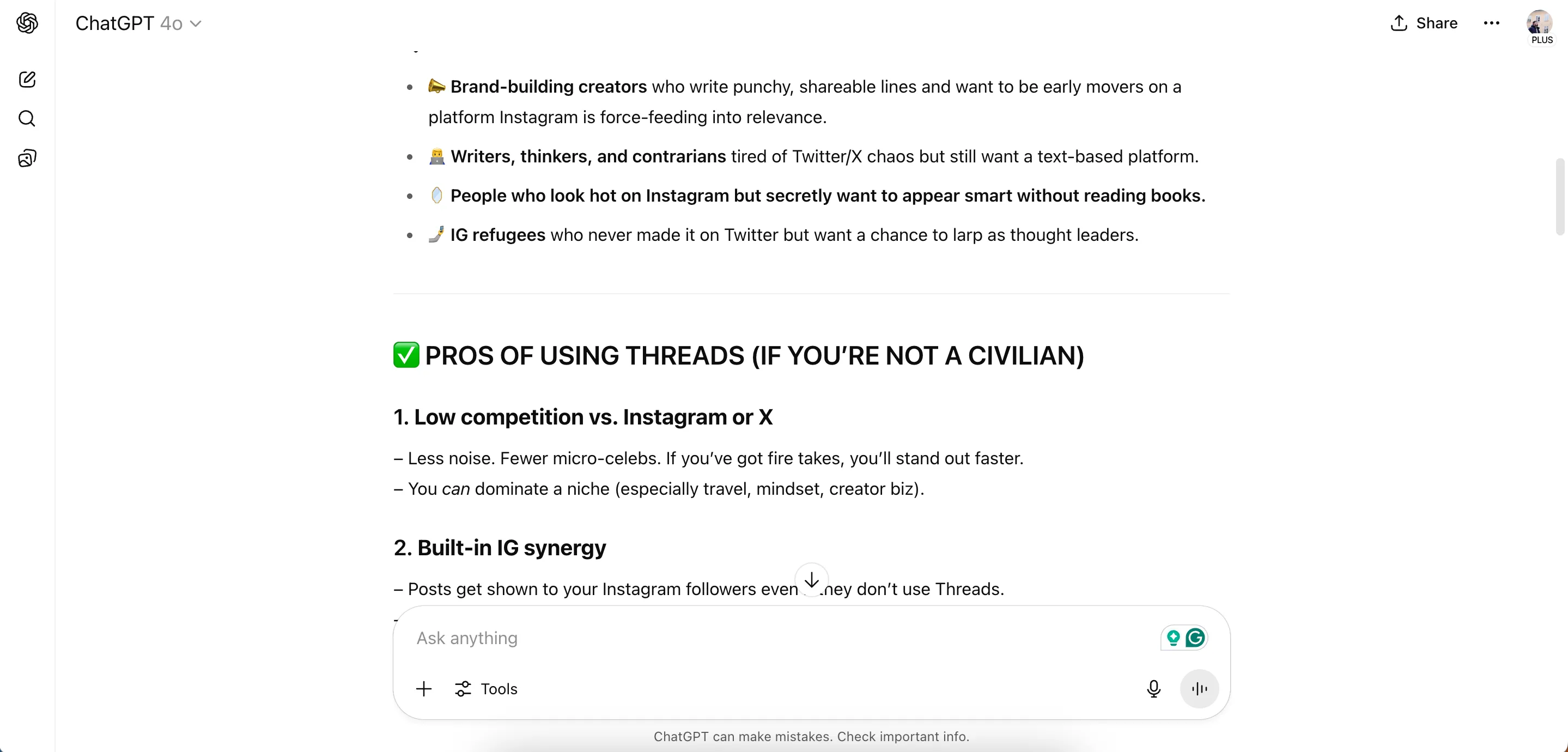 Màn hình ChatGPT với câu lệnh 'Roast Mode' và phản hồi châm biếm từ AI
Màn hình ChatGPT với câu lệnh 'Roast Mode' và phản hồi châm biếm từ AI
Đôi khi, phần mềm cập nhật bộ nhớ và không đưa ra các phản hồi mong muốn. Khi điều này xảy ra, tôi chỉ cần cung cấp lại hướng dẫn về cách vào Chế độ Châm biếm.
5. Yêu Cầu ChatGPT Đóng Vai Chuyên Gia
Mặc dù đôi khi tôi cần yêu cầu ChatGPT trực tiếp trung thực hơn, nhưng không phải lúc nào tôi cũng phải làm vậy. Đôi khi, chỉ cần yêu cầu phần mềm đóng vai trò một chuyên gia là đủ.
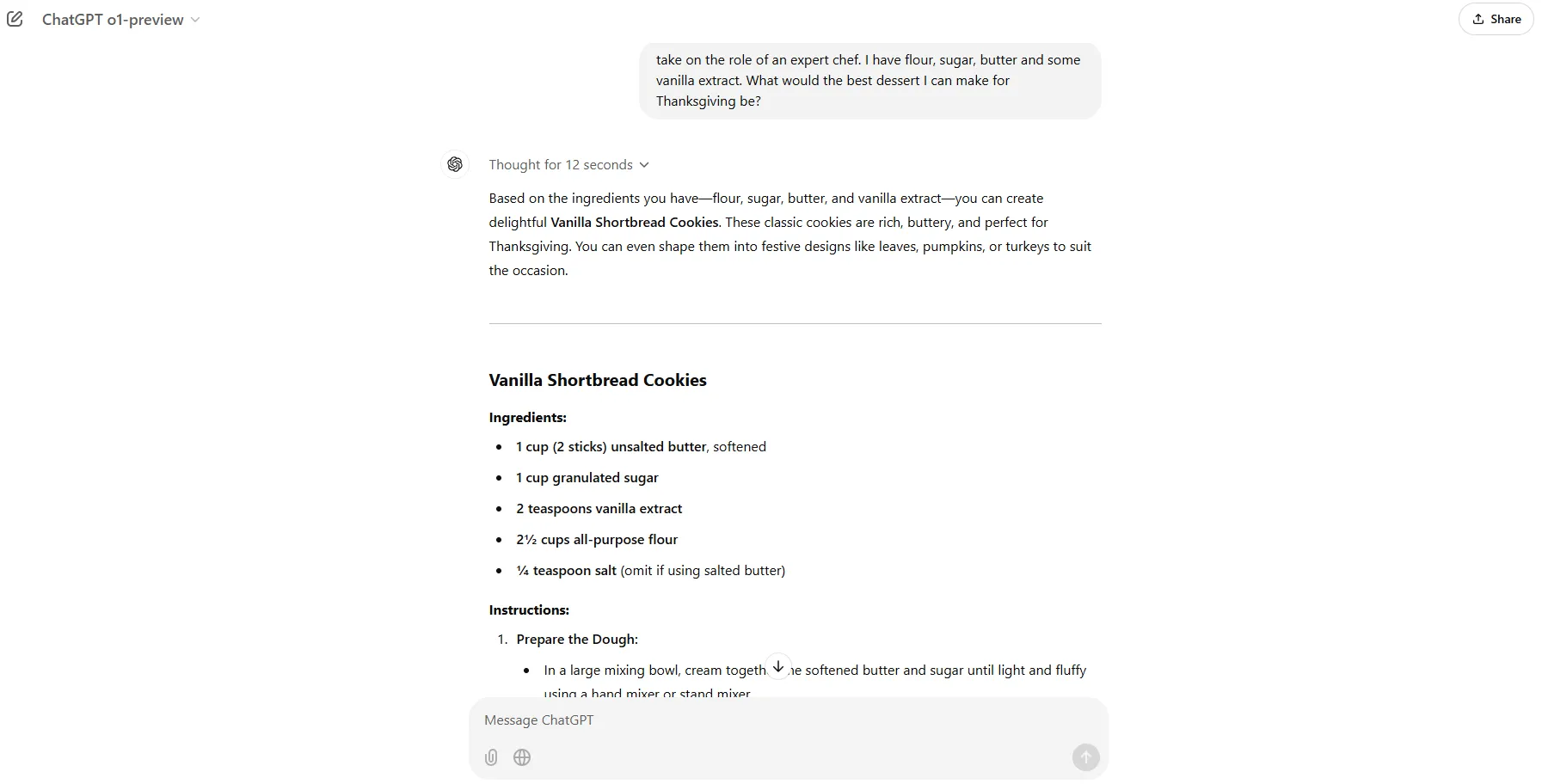 ChatGPT đóng vai trò chuyên gia ẩm thực, cung cấp công thức nấu ăn chi tiết
ChatGPT đóng vai trò chuyên gia ẩm thực, cung cấp công thức nấu ăn chi tiết
Tôi thường yêu cầu ChatGPT đóng vai chuyên gia khi cần trợ giúp lập kế hoạch mục tiêu của mình. Ví dụ, nếu tôi đang cố gắng xây dựng một lịch tập gym, tôi có thể yêu cầu công cụ đóng vai trò huấn luyện viên cá nhân hoặc chuyên gia dinh dưỡng.
Yêu cầu ChatGPT đóng vai trò chuyên gia nhìn chung là cách tốt nhất để nhận được lời nhắc hiệu quả hơn.
6. Yêu Cầu ChatGPT Phản Đối Quan Điểm Của Bạn Trong Hướng Dẫn
Mặc dù ChatGPT khá giỏi trong việc đưa ra các quan điểm trái chiều khi được yêu cầu, nhưng đôi khi nó vẫn đồng ý với tôi (hoặc chỉ đưa ra cả hai mặt của vấn đề). Vì vậy, khi tôi đang tìm kiếm những ý tưởng từ phía đối lập, tôi sẽ yêu cầu ChatGPT phản đối tôi. Làm như vậy dễ dàng hơn nhiều so với việc tranh luận trên mạng xã hội vì nó thường không dẫn đến những lời lăng mạ.
Đôi khi tôi sẽ đặt hướng dẫn này vào các dự án, nhưng trong những trường hợp khác, nó sẽ chỉ nằm trong lời nhắc. Thỉnh thoảng, tôi sẽ đóng vai trò biện hộ và tiếp tục hỏi những câu hỏi mâu thuẫn — nhưng trong những trường hợp khác, tôi sẽ chỉ cố gắng nhận được một câu trả lời chi tiết hơn.
Mặc dù ChatGPT có thể trông giống như một chú chó Golden Retriever robot luôn muốn làm hài lòng, bạn hoàn toàn có thể khiến công cụ này trở nên trung thực hơn. Đôi khi, nó sẽ chuyển sang Chế độ Châm biếm đầy đủ, nhưng trong những trường hợp khác, bạn có thể nhận được các phản hồi không đồng tình nhưng vẫn tôn trọng. Áp dụng từng phương pháp này đã giúp trải nghiệm sử dụng ứng dụng trở nên thú vị hơn và cũng cải thiện chất lượng mỗi phản hồi mà tôi nhận được.


